■ 문서 개요
Office 2021 온라인 설치 파일을 생성 및 설치하는 방법에 대해 기술
아래의 내용이 길다면 7-zip으로 압축된 파일을 풀어 사용할 수 있습니다.
Office LTSC ProPlus 2021 Volume.7z
3.04MB
Office LTSC Standard 2021 Volume.7z
1.85MB
■ 생성 방법
1. Download Office Deployment Tool from Official Microsoft Download Center에서 ODT 파일을 다운로드 받습니다.
2. 다운로드 받은 파일의 압축을 풀어줍니다.

3. 소스를 변경합니다.
- Office LTSC ProPlus 2021 Volume : configuration.xml 내부 소스를 notepad로 열어 아래와 같이 변경 후 저장합니다.
| <Configuration> <Add OfficeClientEdition="64" Channel="PerpetualVL2021"> <Product ID="ProPlus2021Volume"> <Language ID="ko-kr" /> <ExcludeApp ID="Lync" /> </Product> </Add> <Remove All="True" /> <Property Name="SharedComputerLicensing" Value="0" /> <Property Name="FORCEAPPSHUTDOWN" Value="FALSE" /> <Property Name="DeviceBasedLicensing" Value="0" /> <Property Name="SCLCacheOverride" Value="0" /> <Property Name="AUTOACTIVATE" Value="1" /> <Updates Enabled="TRUE" /> <AppSettings> <User Key="software\microsoft\office\16.0\excel\options" Name="defaultformat" Value="51" Type="REG_DWORD" App="excel16" Id="L_SaveExcelfilesas" /> <User Key="software\microsoft\office\16.0\powerpoint\options" Name="defaultformat" Value="27" Type="REG_DWORD" App="ppt16" Id="L_SavePowerPointfilesas" /> <User Key="software\microsoft\office\16.0\word\options" Name="defaultformat" Value="" Type="REG_SZ" App="word16" Id="L_SaveWordfilesas" /> </AppSettings> </Configuration> |
- Office LTSC Standard 2021 Volume : configuration.xml 내부 소스를 notepad로 열어 아래와 같이 변경 후 저장합니다.
| <Configuration> <Add OfficeClientEdition="64" Channel="PerpetualVL2021"> <Product ID="Standard2021Volume"> <Language ID="ko-kr" /> </Product> </Add> <Property Name="SharedComputerLicensing" Value="0" /> <Property Name="FORCEAPPSHUTDOWN" Value="FALSE" /> <Property Name="DeviceBasedLicensing" Value="0" /> <Property Name="SCLCacheOverride" Value="0" /> <Property Name="AUTOACTIVATE" Value="1" /> <Updates Enabled="TRUE" /> <RemoveMSI /> <AppSettings> <User Key="software\microsoft\office\16.0\excel\options" Name="defaultformat" Value="51" Type="REG_DWORD" App="excel16" Id="L_SaveExcelfilesas" /> <User Key="software\microsoft\office\16.0\powerpoint\options" Name="defaultformat" Value="27" Type="REG_DWORD" App="ppt16" Id="L_SavePowerPointfilesas" /> <User Key="software\microsoft\office\16.0\word\options" Name="defaultformat" Value="" Type="REG_SZ" App="word16" Id="L_SaveWordfilesas" /> </AppSettings> </Configuration> |
4. 아래의 소스를 이용해 배치 파일을 생성합니다.
| @echo off pushd %~dp0 echo. echo 파일을 다운로드 받는 중입니다 setup /download configuration.xml echo. echo 파일 다운로드가 완료 되었습니다.. echo. echo 설치를 진행합니다. setup /configure configuration.xml echo. echo 설치가 완료 되었습니다. echo. echo 강제 업데이트를 진행합니다. echo. "C:\Program Files\Common Files\Microsoft Shared\ClickToRun\OfficeC2RClient.exe" /changesetting Channel=Current "C:\Program Files\Common Files\Microsoft Shared\ClickToRun\OfficeC2RClient.exe" /update user echo 아무키나 누르면 종료됩니다. echo. Pause |
5. 아래의 사진과 같이 하나의 폴더에 3개의 파일을 넣고 배치 파일을 실행합니다.
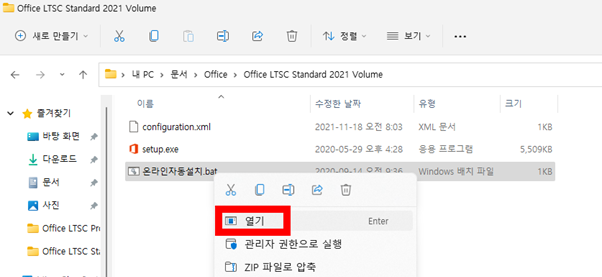
6. 모든 설치가 완료되면, 배치 파일을 닫고 Office를 실행할 수 있습니다.

'etc' 카테고리의 다른 글
| [nginx] CentOS 7에 nginx 최신 버전과 nginx vod 모듈 구성 (0) | 2021.07.27 |
|---|---|
| [Windows 11] 시작 화면에 맞춤 기능 끄기 (0) | 2021.07.24 |
| [Windows 11] 필요한 작업 표시줄 아이콘 선별하기 (0) | 2021.07.23 |
| [Windows 11] Windows 11 Outlook 데스크탑 알림 표시 (0) | 2021.07.17 |
| [Windows 11 + Teams] 이모지 이용하기 (0) | 2021.07.16 |




댓글